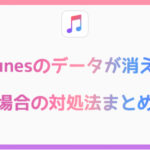迷惑メールのストレスから抜け出したい!
こんにちは! Applisionです。iPhoneへの迷惑メール……多すぎますよね。迷惑メール対策をしてもしても、届いてしまうiPhoneの迷惑メール。
iPhoneに届くたびにブロックしても、また届く迷惑メール、なぜ、こんなにもiPhoneに送られてくるのでしょう?
一体どこから送られてくるかも分からない、iPhoneの迷惑メールが届く原因と、その防止策をご紹介いたします!
iPhoneに迷惑メールが送られてくる原因は?
iPhoneに迷惑メールが届く理由として考えられるのがこの3つ
・アダルトサイトを閲覧し、iPhoneにウイルスが進入した
・無作為にiPhoneのメールアドレスに送信している
実はこの宣伝広告と言うのが曲者で、特に会員登録などをしていなくても、iPhoneでサイトにアクセスしてしまうだけで、iPhoneがウイルスに感染してしまう事もあるんです。
それらからiPhoneのメールアドレスの情報が漏えいしてしまい、iPhoneに迷惑メールが送られてくるのです。
また、iPhoneに届いた迷惑メールをうっかり開封し、返信をしてしまったり、迷惑メールの文末などにある「配信解除」を信じてクリックしてしまうなどでも、メールアドレスが他者へ漏れてしまう原因となります。
こんなiPhoneの迷惑メール、なんとかして対策や対処法などは無いのでしょうか?
iPhoneの迷惑メールへの対処と対策
iPhoneへ届く迷惑メール対処の基本的な心構えとしては
・何も考えずに「同意」や「登録」はしない
・簡単すぎるiPhoneのメールアドレスは少しだけ難しいものにする
この3つを心がけるだけでも、iPhoneに届く迷惑メールは格段に減る事でしょう。
さらにはあからさまに「迷惑メール」と件名などから判断できる場合は、メールを開く事なく、iPhoneの迷惑メールフォルダかゴミ箱などに削除するようにしましょう。
iPhoneに届く迷惑メール設定を行おう
各携帯電話会社のメールをiPhoneで受け取っている人は、iPhoneに最初から入っている純正アプリである「メール」を使用されていると思います。
・au → @ezweb.ne.jp
・ソフトバンク → @i.softbank.ne.jp
非常にシンプルで使いやすい、iPhoneの「メール」アプリ。しかし何も設定しないと、iPhoneに届く迷惑メールを別のフォルダに振り分けたり、削除したりの処理が出来ません。
なので、これらの各携帯電話会社のサーバーの段階で、iPhoneに迷惑メールが届かないよう、設定をしてしまいましょう!
各キャリアごとに、iPhoneに届く迷惑メールへの対応を行っていますので、ぜひ設定しておきましょう。
各携帯電話会社の、iPhoneの迷惑メール設定方法は以下の通りとなります。
iPhoneのWEBブラウジングアプリ「Safari」のブックマークの中にある「ドコモお客さまサービス」へアクセス
「サービス・メールなどの設定」をタップし、「メール設定」をタップ
最後に「2.迷惑メール対策設定」へ進みましょう。
ブックマークにある「auお客さまサポート」にアクセスし、
「お持ちの機種を選択」から、使用機種(iPhone)を選んでください。
ブックマークにある「My Softbank」へアクセスし、「ログインはこちら」をタップ。
すると携帯電話番号とパスワードの入力を求められますので、入力しログインします。
最後に「迷惑メール対策を行う」をタップしましょう。
ちなみにのSoftBank場合のみ、上記以外に「My SoftBank」と言うのに直接アクセスすして、設定も出来ます。こちらはiPhoneからだけでなく、パソコンからも設定が可能です。
これらの設定の中で、SMSやMMSに届く迷惑メール対策も、行う事が可能です。
迷惑メール対策方法
iPhoneの迷惑メール対策と言っても、何をしたら良いか分からない。
そんな方もいらっしゃると思いますので、基本的なiPhoneの迷惑メール対策を、ピックアップしてご説明しましょう。
迷惑メール設定のフィルターの強さで迷った時は、「強」か「標準」を選択するのがベストです。
iPhoneに届いた迷惑メールの発信元が、携帯からではないパソコンからのメールを全て「受信拒否」しましょう。
大抵の迷惑メールは、ほぼパソコンから送信されていると言っても過言ではありません。
なのでこの迷惑メールの設定は、かなり効果があると思います。
しかし注意したいのは、必要な迷惑メールでないパソコン経由のメールも届かなくなってしまうと言う事です。
ネットショッピングをiPhoneでされる方などは、指定受信などで、必要なメールは届く様な対策をするようにしましょう。
さらに、URLを含む迷惑メールの拒否も、効果的です。この場合も、必要なものを取りこぼさないよう、後ほどご説明する、「指定アドレス(ドメイン)の受信設定を行うのを、お忘れなく!
こちらが任意で指定した「メールアドレス」や「ドメイン」を受信設定しておけば、必ず受信されます。
これは先ほどご紹介した、必要なパソコンからのメールを受け取りたい場合の時の設定です。
こちらが任意で指定した「メールアドレス」や「ドメイン」を受信拒否する設定です。
この登録設定をしておけば自動的に、登録した「メールアドレス」や「ドメイン」からの迷惑メール登録をする事で、拒否する事が可能になります。
これが一番何か分かりづらいですよね。
iPhoneに届く「迷惑メール」の送信元と送信アドレスが違う場合にそのメールの受信を拒否します。
つまり、その迷惑メールは携帯のメールアドレスになりすまして、実はパソコンから送信されているんです。
なので、「パソコンからのメールを拒否」する設定だけでは、取りこぼしてしまう迷惑メールを、この設定でさらに強化すると言う訳です
この4つの設定は必ず設定しておきたいものとなりますので、見逃さないようにしてください。
もし間違ってiPhoneの迷惑メールの設定をしてしまった場合は、思い切って一度、迷惑メール解除の設定をするのもありです。
うっかりミスで、iPhoneに届かないといけないメールが、迷惑メールに処理されては困りますもんね。出来れば、こまめに確認するようにしましょう。
少しでも迷惑メールを減らしたい!
いたちごっこになっているのが現状ではありますが、iPhoneに届く迷惑メールを少しでも減らしたいですよね。
また、あまりにも悪質な迷惑メールの場合は、各携帯電話会社に申告することも時には必要です。携帯電話会社3社とも、窓口を用意されていますので、確認して見るようにしてください
その窓口に、iPhoneに届いた迷惑メールを、そのまま転送するだけなので、簡単に通報する事が出来ます。通報する事で、少しでも減る事を願いたいものですね。
iPhoneに「迷惑メール」が届く原因と対処法
うんざりするほど届いてしまう事もある、iPhoneの迷惑メール対策をご紹介してみました。
「あとで消去すればいいや」とか「見なければいいだけだから」とiPhoneにメールをため込むより、手間でも設定を見直して、少しでもiPhoneに届く迷惑メールを減らした方が、快適になると思います!
タグ一覧